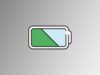Come vedere cicli batteria Mac
Hai acquistato un MacBook di seconda mano e vorresti dare un'occhiata ai cicli di carica completati dalla sua batteria, in modo da verificare se le informazioni che ti aveva fornito il venditore corrispondevano alla realtà? Nessun problema, se vuoi posso spiegarti in modo facile e veloce come vedere cicli batteria Mac. Ti assicuro che non è per nulla complesso.
Altra cosa interessante da sapere è che puoi ottenere il dato in oggetto sia usando degli strumenti inclusi direttamente in macOS, sia con dei software di terze parti progettati proprio per indagare a fondo sullo stato della batteria di un MacBook. In ogni caso, non temere, bastano pochi clic e il gioco è fatto.
Se, dunque, sei pronto per cominciare, non perdiamo ulteriore tempo e mettiamoci all'opera: leggi con attenzione i prossimi paragrafi, segui tutti i passaggi descritti e, in un baleno, riuscirai ad avere l'informazione che cerchi. Buona lettura e in bocca al lupo per tutto!
Indice
Informazioni preliminari

Prima di scoprire concretamente come vedere i cicli della batteria del MacBook, è utile sapere qualcosa in più su questo particolare tipo di funzionamento. Innanzitutto, è necessario essere a conoscenza del fatto che un ciclo di ricarica completo si ha quando si utilizza tutta la carica a disposizione nella batteria.
Per fare un esempio concreto: se utilizzi metà della batteria oggi, ricarichi il Mac collegandolo alla corrente e il giorno dopo sfrutti di nuovo metà della batteria, allora hai eseguito un ciclo completo di ricarica (il suddetto ciclo, dunque, non dura semplicemente da quando si stacca il portatile dalla corrente a quando lo si ricollega all'alimentazione). Questo fa sì che un ciclo di ricarica possa durare anche più di un giorno.
Inoltre i Mac prevedono prestazioni ottimali della batteria entro un particolare numero di cicli, circa 1.000 sui modelli di Mac prodotti a partire dal 2009 (in questa sezione del sito Web di Apple puoi trovare tutti i modelli di MacBook e i relativi cicli massimi di carica). Al termine dei cicli previsti, il computer continua a funzionare ma le prestazioni di tenuta della batteria diminuiscono ed è quindi consigliabile sostituirla per avere prestazioni di nuovo ottimali.
Se scopri che i cicli sono superati e desideri quindi cambiare la batteria, puoi richiedere un preventivo consultando la pagina apposita dell'assistenza di Apple oppure, se hai sottoscritto AppleCare+ e la batteria ha raggiunto meno dell'80% della sua capacità originale, hai diritto alla sostituzione gratuita.
Come vedere i cicli di batteria sul Mac
Ora che sei a conoscenza di come funzionano i cicli della batteria e di qual è il limite della maggior parte dei modelli in circolazione, è arrivato il momento di scoprire concretamente come vedere cicli batteria Mac. Qui di seguito trovi descritto come procedure utilizzando il contatore offerto da Apple, presente direttamente in macOS, e come fare un'utility di terze parti che analizza lo stato della batteria.
Informazioni di Sistema
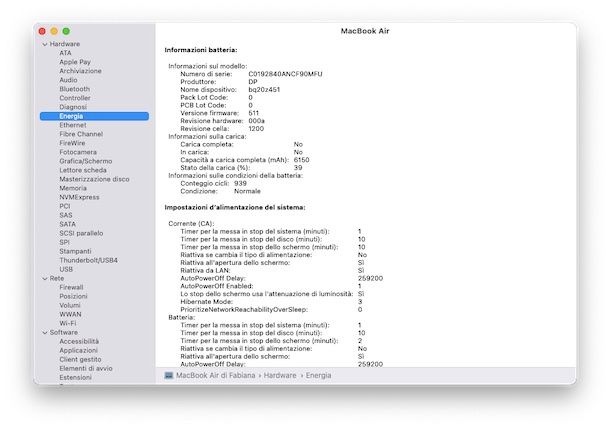
Il metodo più rapido per vedere i cicli della batteria del Mac consiste nel servirsi di Informazioni di Sistema, un'utility presente di default in macOS, che offre informazioni dettagliate e resoconti sul sistema, compresi i cicli della batteria svolti.
Per servirtene premi sull'icona della mela morsicata collocata in alto a sinistra sulla barra dei menu, quindi seleziona la voce Informazioni su questo Mac e attendi che si apra una piccolo riquadro riportante il sistema operativo in uso e altre informazioni sul computer.
A questo punto, nel riquadro in questione, clicca sul tasto Resoconto di sistema… e, nell'ulteriore pannello che vedi aprirsi, seleziona Hardware > Energia dalla barra laterale di sinistra: nelle informazioni comparse alla destra del pannello cerca la voce Conteggio cicli e lì accanto troverai i cicli svolti dalla batteria del tuo Mac. Semplice, vero?
coconutBattery
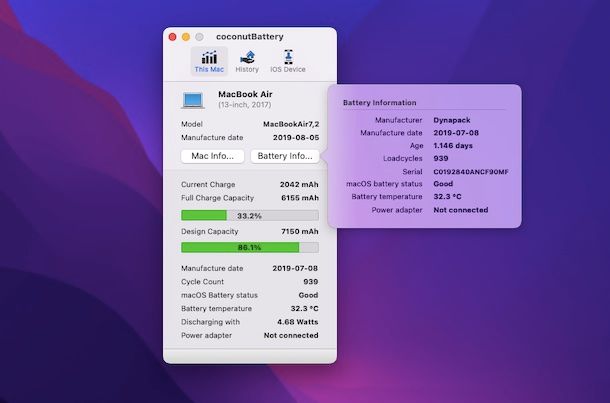
Un altro metodo per scoprire il numero dei cicli della batteria è fare uso di coconutBattery un'utility per Mac gratuita nella sua versione base e a pagamento nella versione Plus a 9,95 euro, capace di offrire numerose informazioni sullo stato della batteria del computer confrontandolo anche con i valori medi registrati da altri utenti.
Per utilizzarlo collegati alla pagina ufficiale di coconutBattery, premi sul tasto Download vX.X.X, quindi copia il software nella cartella Applicazioni del Mac, avvialo e dai conferma.
Ora, nel riquadro relativo alle informazioni sulla batteria presente nella scheda This Mac, per vedere il numero dei cicli, ti basta controllare accanto alla voce Cicle Count, oppure puoi premere sul tasto Battery info… e dare un'occhiata al numero presente accanto alla voce Loadcicles.
Inoltre, con la scheda History, puoi vedere lo storico dei dati che comprende la data dell'acquisizione delle informazioni, la percentuale della salute generale della batteria e il numero di cicli a tale data. Se disponi di un iPhone o un iPad, collegandolo al Mac tramite l'apposito cavo, puoi controllare anche lo stato della batteria del dispositivo mobile premendo sulla scheda iOS Device, per poi consultare i dati forniti. Anche per quanto riguarda gli iPhone puoi trovare il numero dei cicli della batteria vicino alla voce Cicle count.

Autore
Salvatore Aranzulla
Salvatore Aranzulla è il blogger e divulgatore informatico più letto in Italia. Noto per aver scoperto delle vulnerabilità nei siti di Google e Microsoft. Collabora con riviste di informatica e cura la rubrica tecnologica del quotidiano Il Messaggero. È il fondatore di Aranzulla.it, uno dei trenta siti più visitati d'Italia, nel quale risponde con semplicità a migliaia di dubbi di tipo informatico. Ha pubblicato per Mondadori e Mondadori Informatica.